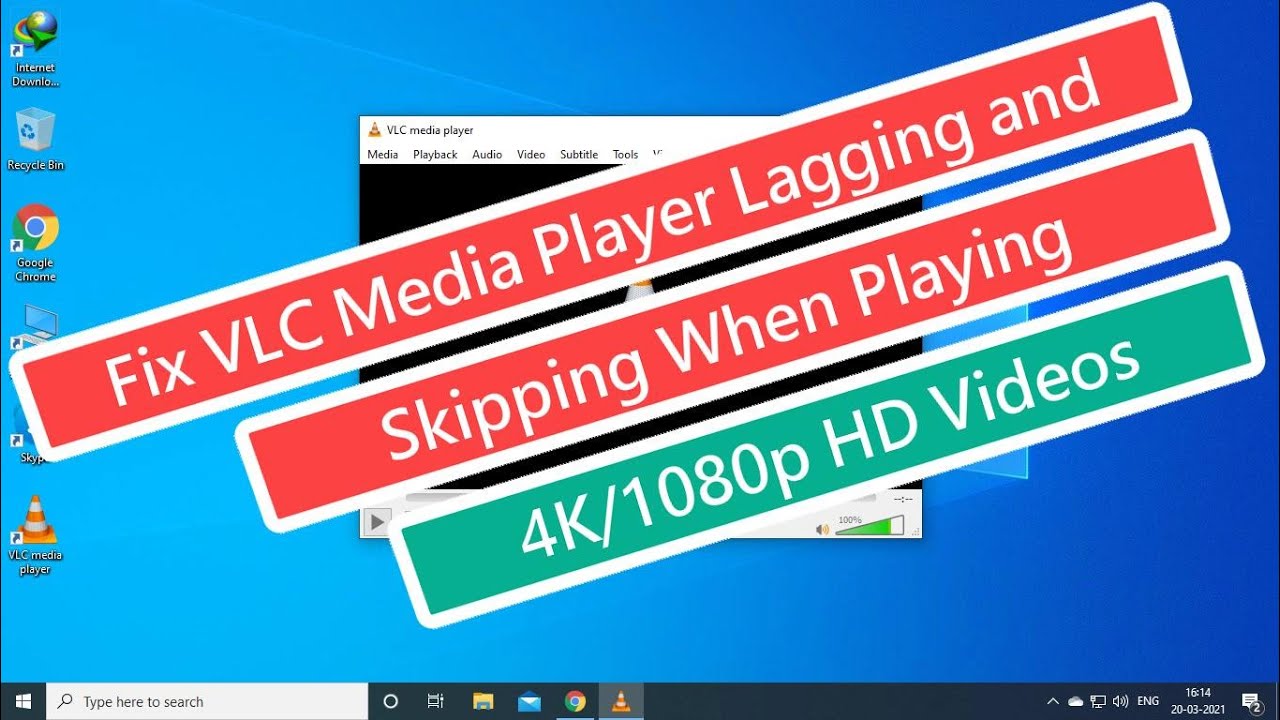
En este artículo te voy a mostrar cómo solucionar el problema de retraso y saltos en los videos de alta definición al reproducirlos con VLC Media Player.
Primer paso
Lo primero que debes hacer es abrir VLC Media Player y dirigirte a la sección de Herramientas en la parte superior de la ventana.
Luego, selecciona la opción Preferencias.
Segundo paso
Una vez que estés en la ventana de preferencias, haz clic en la pestaña Códecs que se encuentra en la parte superior.
A continuación, busca la opción Decodificación acelerada por hardware y desactívala marcando la casilla Deshabilitar.
Finalmente, haz clic en el botón Guardar para aplicar los cambios.
Tercer paso
Ahora, vuelve a la sección de Herramientas y selecciona nuevamente Preferencias.
En esta ocasión, ve a la pestaña Interfaz y marca todas las opciones disponibles.
Luego, haz clic en la pestaña Video y en el apartado de Salida de video, selecciona la opción Módulo de video automático.
Por último, haz clic en el botón Guardar para guardar los cambios realizados.
Cuarto paso
Continuando, regresa a la sección de Herramientas y selecciona Preferencias nuevamente.
En la ventana de preferencias, verifica que estés en la pestaña Códecs, así que asegúrate de seleccionarla si no está activa.
Ahora, busca la opción Códec de video y haz clic en ella.
Dentro de la configuración del códec de video, busca la opción FFmpeg y cambia el valor de Hilos a 2.
Finalmente, haz clic en el botón Guardar para guardar los cambios realizados en esta sección.
¡Y listo! Con estos sencillos pasos, deberías estar libre de retraso y saltos en los videos de alta definición en VLC Media Player. Espero que este artículo te haya sido de ayuda. No olvides darle like y compartirlo. ¡Muchas gracias y nos vemos en el próximo artículo!
